HNG DN C BN V SIMATIC MANAGER STEP

HƯỚNG DẪN CƠ BẢN VỀ SIMATIC MANAGER STEP 7 (SIEMENS)
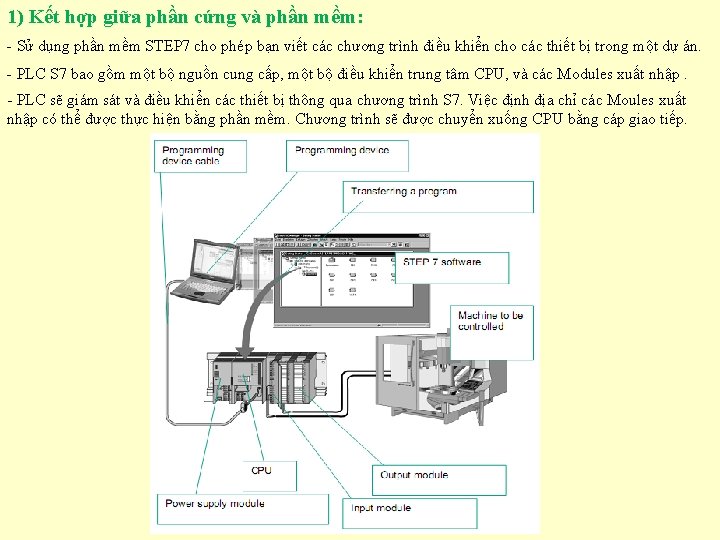
1) Kết hợp giữa phần cứng và phần mềm: - Sử dụng phần mềm STEP 7 cho phép bạn viết các chương trình điều khiển cho các thiết bị trong một dự án. - PLC S 7 bao gồm một bộ nguồn cung cấp, một bộ điều khiển trung tâm CPU, và các Modules xuất nhập. - PLC sẽ giám sát và điều khiển các thiết bị thông qua chương trình S 7. Việc định địa chỉ các Moules xuất nhập có thể được thực hiện bằng phần mềm. Chương trình sẽ được chuyển xuống CPU bằng cáp giao tiếp.
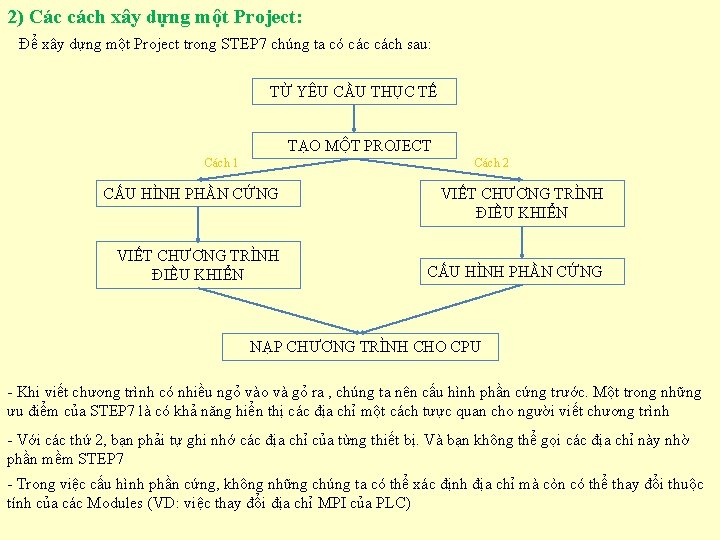
2) Các cách xây dựng một Project: Để xây dựng một Project trong STEP 7 chúng ta có cách sau: TỪ YÊU CẦU THỤC TẾ TẠO MỘT PROJECT Cách 1 Cách 2 CẤU HÌNH PHẦN CỨNG VIẾT CHƯƠNG TRÌNH ĐIỀU KHIỂN CẤU HÌNH PHẦN CỨNG NẠP CHƯƠNG TRÌNH CHO CPU - Khi viết chương trình có nhiều ngỏ vào và gỏ ra , chúng ta nên cấu hình phần cứng trước. Một trong những ưu điểm của STEP 7 là có khả năng hiển thị các địa chỉ một cách tưực quan cho người viết chương trình - Với các thứ 2, bạn phải tự ghi nhớ các địa chỉ của từng thiết bị. Và bạn không thể gọi các địa chỉ này nhờ phần mềm STEP 7 - Trong việc cấu hình phần cứng, không những chúng ta có thể xác định địa chỉ mà còn có thể thay đổi thuộc tính của các Modules (VD: việc thay đổi địa chỉ MPI của PLC)
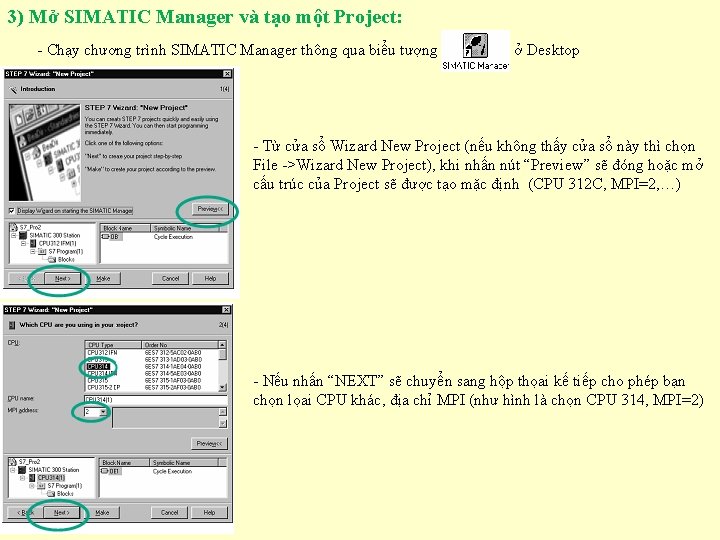
3) Mở SIMATIC Manager và tạo một Project: - Chạy chương trình SIMATIC Manager thông qua biểu tượng ở Desktop - Từ cửa sổ Wizard New Project (nếu không thấy cửa sổ này thì chọn File ->Wizard New Project), khi nhấn nút “Preview” sẽ đóng hoặc mở cấu trúc của Project sẽ được tạo mặc định (CPU 312 C, MPI=2, …) - Nếu nhấn “NEXT” sẽ chuyển sang hộp thọai kế tiếp cho phép bạn chọn lọai CPU khác, địa chỉ MPI (như hình là chọn CPU 314, MPI=2)
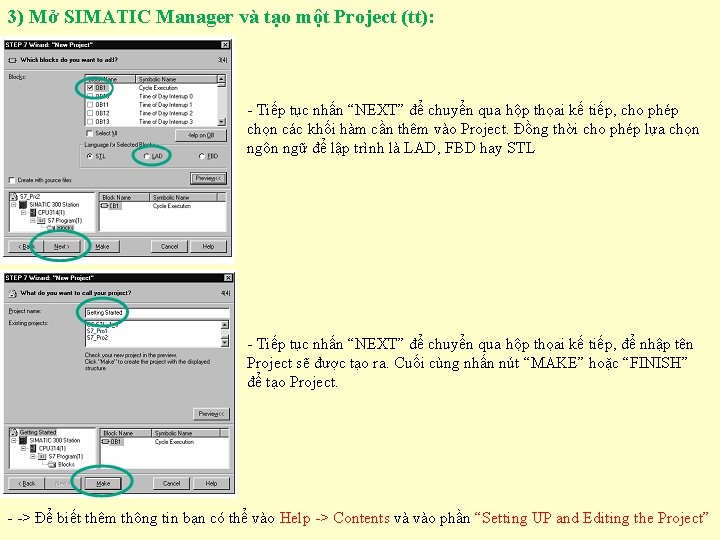
3) Mở SIMATIC Manager và tạo một Project (tt): - Tiếp tục nhấn “NEXT” để chuyển qua hộp thọai kế tiếp, cho phép chọn các khối hàm cần thêm vào Project. Đồng thời cho phép lựa chọn ngôn ngữ để lập trình là LAD, FBD hay STL - Tiếp tục nhấn “NEXT” để chuyển qua hộp thọai kế tiếp, để nhập tên Project sẽ được tạo ra. Cuối cùng nhấn nút “MAKE” hoặc “FINISH” để tạo Project. - -> Để biết thêm thông tin bạn có thể vào Help -> Contents và vào phần “Setting UP and Editing the Project”
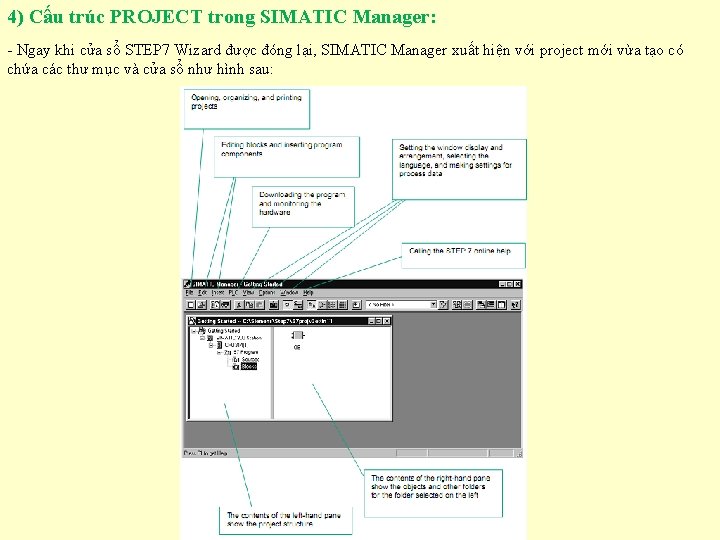
4) Cấu trúc PROJECT trong SIMATIC Manager: - Ngay khi cửa sổ STEP 7 Wizard được đóng lại, SIMATIC Manager xuất hiện với project mới vừa tạo có chứa các thư mục và cửa sổ như hình sau:
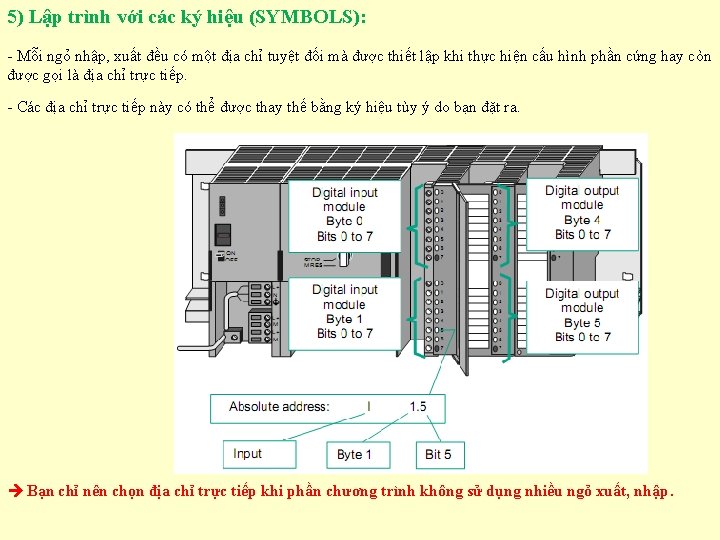
5) Lập trình với các ký hiệu (SYMBOLS): - Mỗi ngỏ nhập, xuất đều có một địa chỉ tuyệt đối mà được thiết lập khi thực hiện cấu hình phần cứng hay còn được gọi là địa chỉ trực tiếp. - Các địa chỉ trực tiếp này có thể được thay thế bằng ký hiệu tùy ý do bạn đặt ra. Bạn chỉ nên chọn địa chỉ trực tiếp khi phần chương trình không sử dụng nhiều ngỏ xuất, nhập.
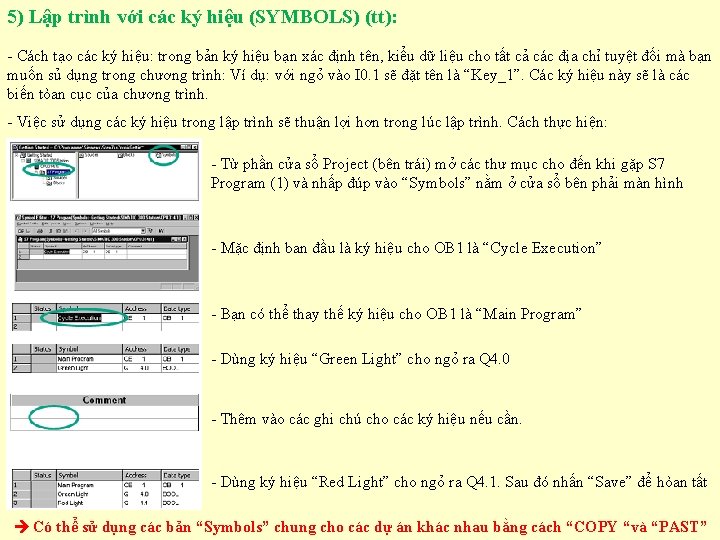
5) Lập trình với các ký hiệu (SYMBOLS) (tt): - Cách tạo các ký hiệu: trong bản ký hiệu bạn xác định tên, kiểu dữ liệu cho tất cả các địa chỉ tuyệt đối mà bạn muốn sủ dụng trong chương trình: Ví dụ: với ngỏ vào I 0. 1 sẽ đặt tên là “Key_1”. Các ký hiệu này sẽ là các biến tòan cục của chương trình. - Việc sử dụng các ký hiệu trong lập trình sẽ thuận lợi hơn trong lúc lập trình. Cách thực hiện: - Từ phần cửa sổ Project (bên trái) mở các thư mục cho đến khi gặp S 7 Program (1) và nhấp đúp vào “Symbols” nằm ở cửa sổ bên phải màn hình - Mặc định ban đầu là ký hiệu cho OB 1 là “Cycle Execution” - Bạn có thể thay thế ký hiệu cho OB 1 là “Main Program” - Dùng ký hiệu “Green Light” cho ngỏ ra Q 4. 0 - Thêm vào các ghi chú cho các ký hiệu nếu cần. - Dùng ký hiệu “Red Light” cho ngỏ ra Q 4. 1. Sau đó nhấn “Save” để hòan tất Có thể sử dụng các bản “Symbols” chung cho các dự án khác nhau bằng cách “COPY “và “PAST”
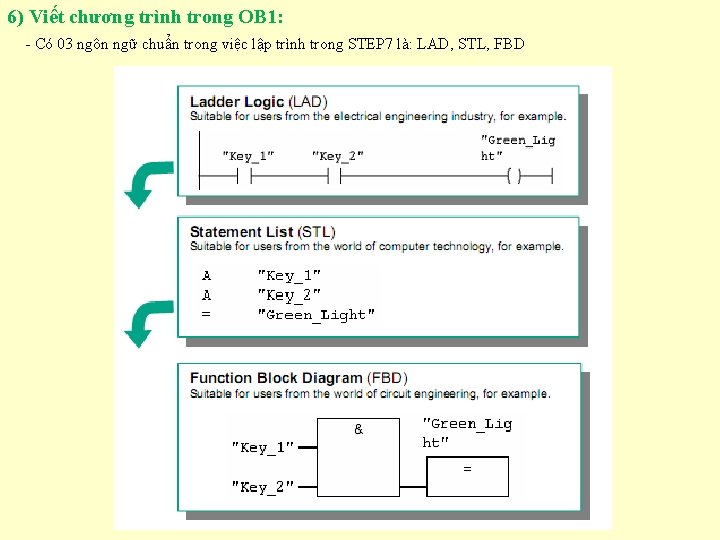
6) Viết chương trình trong OB 1: - Có 03 ngôn ngữ chuẩn trong việc lập trình trong STEP 7 là: LAD, STL, FBD
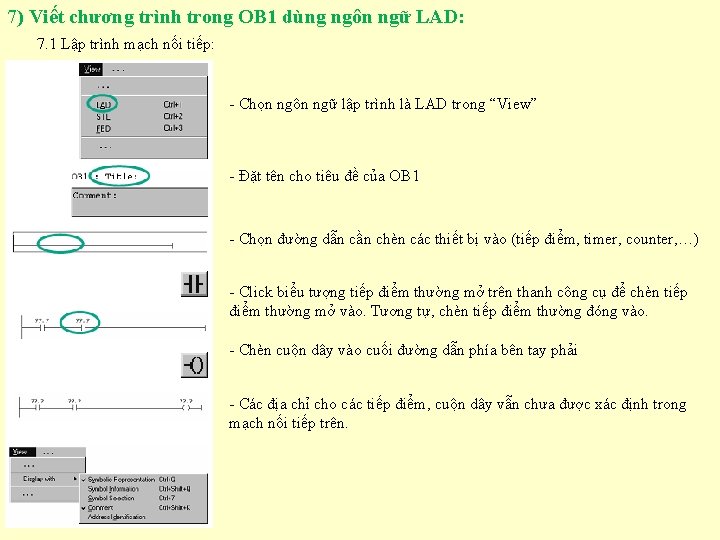
7) Viết chương trình trong OB 1 dùng ngôn ngữ LAD: 7. 1 Lập trình mạch nối tiếp: - Chọn ngôn ngữ lập trình là LAD trong “View” - Đặt tên cho tiêu đề của OB 1 - Chọn đường dẫn cần chèn các thiết bị vào (tiếp điểm, timer, counter, …) - Click biểu tượng tiếp điểm thường mở trên thanh công cụ để chèn tiếp điểm thường mở vào. Tương tự, chèn tiếp điểm thường đóng vào. - Chèn cuộn dây vào cuối đường dẫn phía bên tay phải - Các địa chỉ cho các tiếp điểm, cuộn dây vẫn chưa được xác định trong mạch nối tiếp trên.
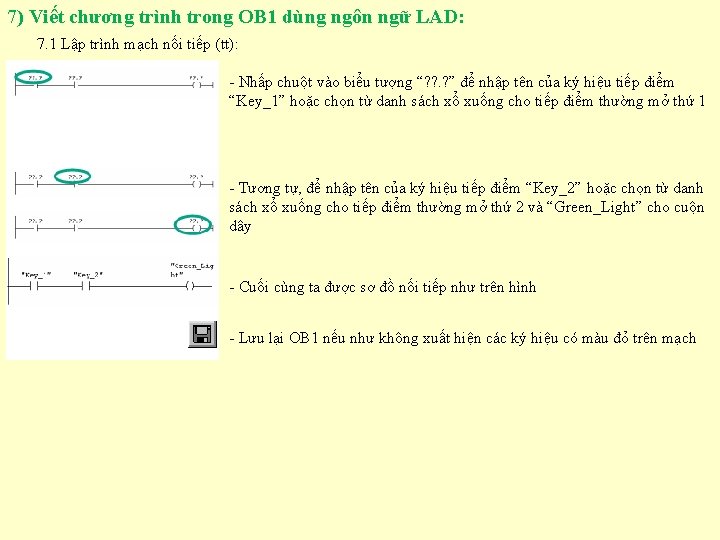
7) Viết chương trình trong OB 1 dùng ngôn ngữ LAD: 7. 1 Lập trình mạch nối tiếp (tt): - Nhấp chuột vào biểu tượng “? ? . ? ” để nhập tên của ký hiệu tiếp điểm “Key_1” hoặc chọn từ danh sách xổ xuống cho tiếp điểm thường mở thứ 1 - Tương tự, để nhập tên của ký hiệu tiếp điểm “Key_2” hoặc chọn từ danh sách xổ xuống cho tiếp điểm thường mở thứ 2 và “Green_Light” cho cuộn dây - Cuối cùng ta được sơ đồ nối tiếp như trên hình - Lưu lại OB 1 nếu như không xuất hiện các ký hiệu có màu đỏ trên mạch
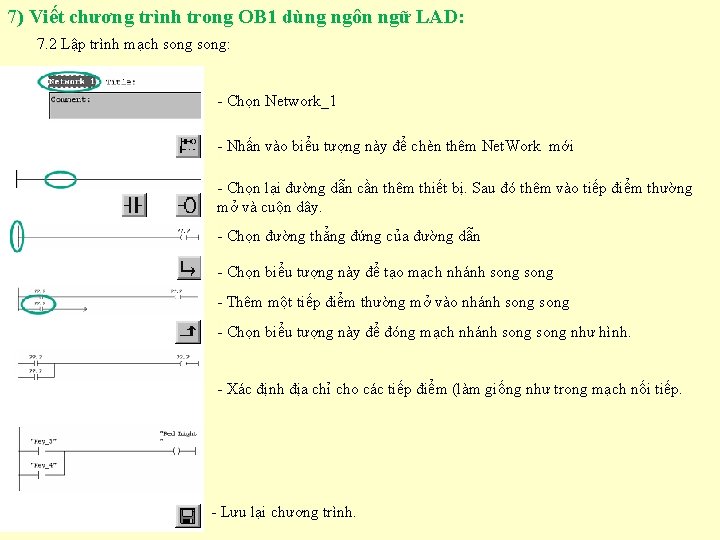
7) Viết chương trình trong OB 1 dùng ngôn ngữ LAD: 7. 2 Lập trình mạch song: - Chọn Network_1 - Nhấn vào biểu tượng này để chèn thêm Net. Work mới - Chọn lại đường dẫn cần thêm thiết bị. Sau đó thêm vào tiếp điểm thường mở và cuộn dây. - Chọn đường thẳng đứng của đường dẫn - Chọn biểu tượng này để tạo mạch nhánh song - Thêm một tiếp điểm thường mở vào nhánh song - Chọn biểu tượng này để đóng mạch nhánh song như hình. - Xác định địa chỉ cho các tiếp điểm (làm giống như trong mạch nối tiếp. - Lưu lại chương trình.
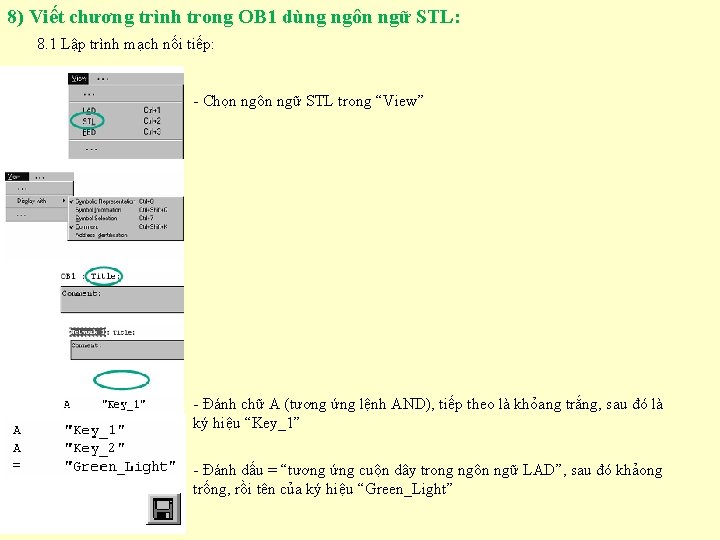
8) Viết chương trình trong OB 1 dùng ngôn ngữ STL: 8. 1 Lập trình mạch nối tiếp: - Chọn ngôn ngữ STL trong “View” - Đánh chữ A (tương ứng lệnh AND), tiếp theo là khỏang trắng, sau đó là ký hiệu “Key_1” - Đánh dấu = “tương ứng cuộn dây trong ngôn ngữ LAD”, sau đó khảong trống, rồi tên của ký hiệu “Green_Light”
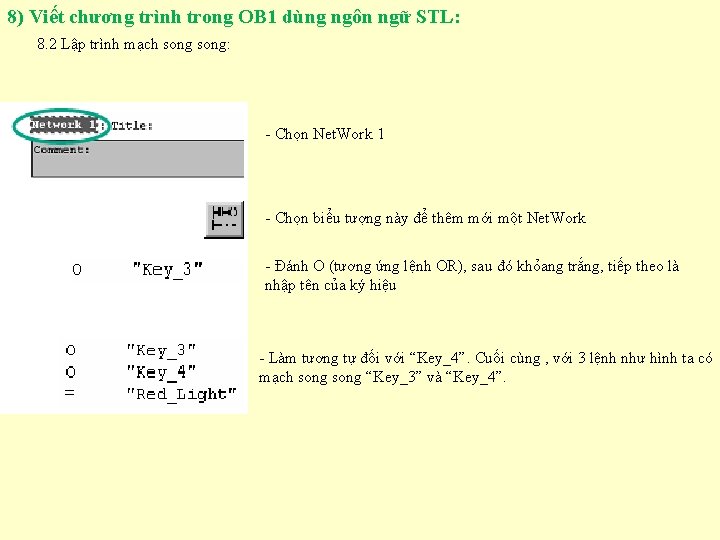
8) Viết chương trình trong OB 1 dùng ngôn ngữ STL: 8. 2 Lập trình mạch song: - Chọn Net. Work 1 - Chọn biểu tượng này để thêm mới một Net. Work - Đánh O (tương ứng lệnh OR), sau đó khỏang trắng, tiếp theo là nhập tên của ký hiệu - Làm tương tự đối với “Key_4”. Cuối cùng , với 3 lệnh như hình ta có mạch song “Key_3” và “Key_4”.
- Slides: 14